你是否遇到过win10系统win+e快捷键打不开资源管理器的问题。那么出现win10系统win+e快捷键打不开资源管理器的问题该怎么解决呢?很多对电脑不太熟悉的小伙伴不知道win10系统win+e快捷键打不开资源管理器到底该如何解决?其实只需要1、按win+r打开运行窗口,输入regedit,点击确定 2、在注册表中,依次展开:HKEY_CLAssEs_RooTFoldershellexplorecommand,在右侧双击打开“delegate就可以了。下面小编就给小伙伴们分享一下win10系统win+e快捷键打不开资源管理器具体的解决方法:
1、按win+r打开运行窗口,输入regedit,点击确定即可,如图所示:
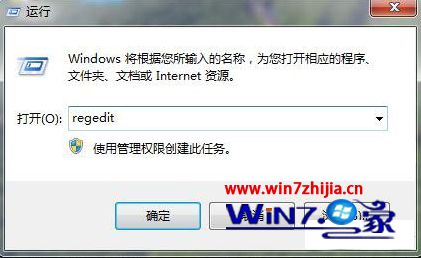
2、在注册表中,依次展开:HKEY_CLAssEs_RooTFoldershellexplorecommand,在右侧双击打开“delegate
Execute”,将其数值数据修改为“{11dbb47c-a525-400b-9e80-a54615a090c0}”点击确定即可,如图所示:

3、接着在“[HKEY_CLAssEs_RooTFoldershellopennewprocesscommand]”路径右侧将“delegate
Execute”的数值数据修改为{11dbb47c-a525-400b-9e80a54615a090c0},如图所示:
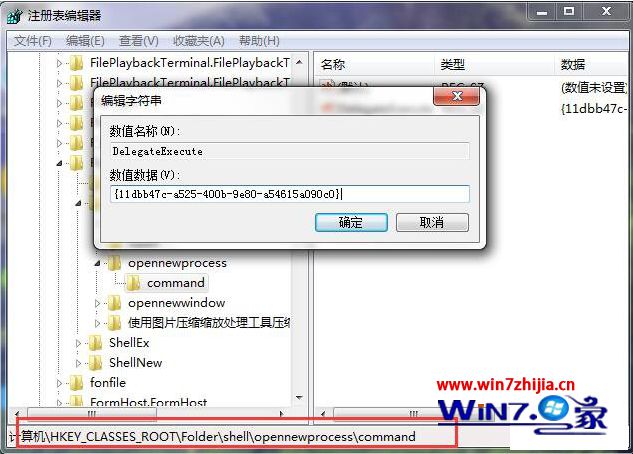
4、然后在[HKEY_CLAssEs_RooTFoldershellopennewwindowcommand]右侧将“delegateExecute”的数值数据修改为“{11dbb47c-a525-400b-9e80-a54615a090c0}”即可,如图所示:

简单的几个步骤就能解决【win10旗舰版win+e快捷键打不开资源管理器怎么办】的疑问,有需要的用户采用上诉的方法来设置。
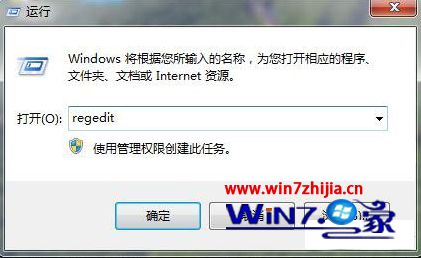

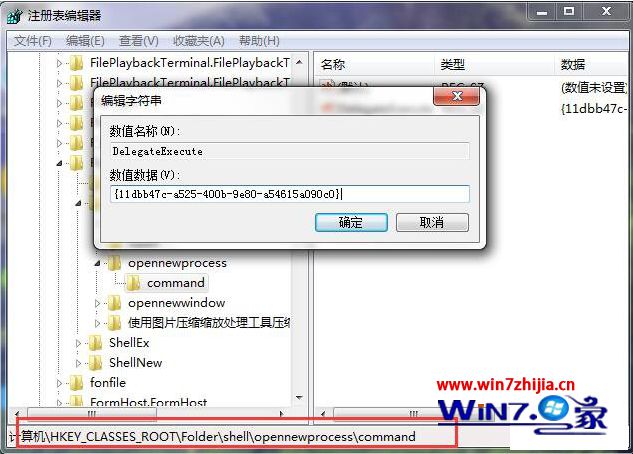


 当前位置:
当前位置: